Cum de a crea un calendar în Microsoft Excel
Excel nu este un program de calendar, dar poate fi folosit pentru a crea și gestiona calendarul. Printr-o multitudine de template-uri din calendar puteți crea rapid un calendar, care este mult mai ușor decât o fac de la zero. De asemenea, în Excel, puteți face o listă de evenimente, și apoi importa în calendarul Outlook.
pași Editare
Metoda 1 de la 2:
Utilizarea șablon Excel Editare
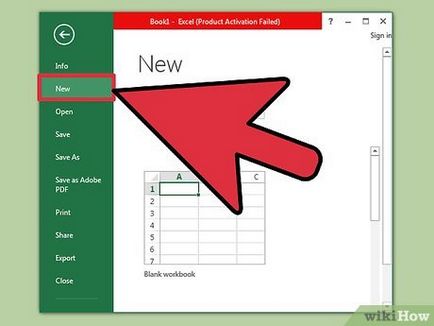
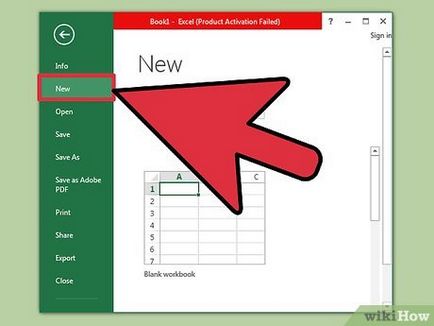
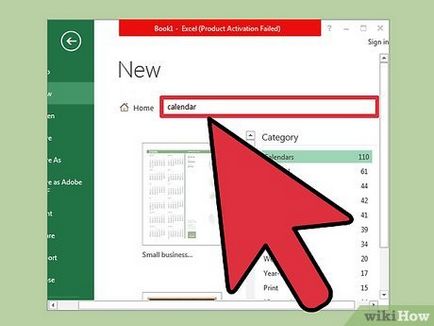
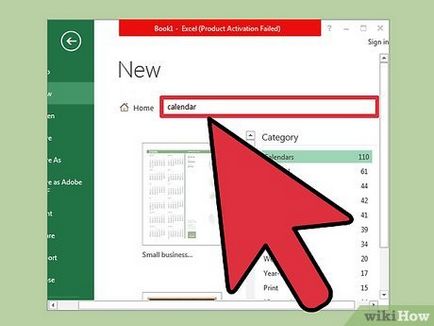
- Puteți găsi un șablon dintr-un anumit calendar. De exemplu, dacă aveți nevoie de un calendar de formare în tipul de bara de căutare din „calendarul academic“ (fără ghilimele).
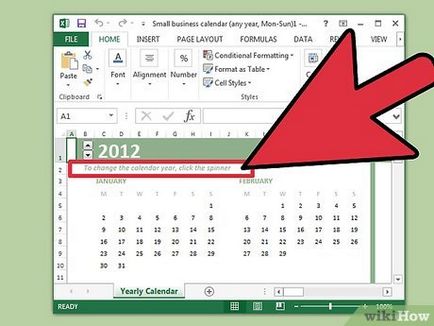
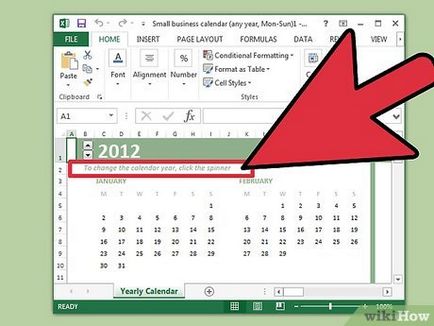
- Procesul de schimbare a datei depinde de șablonul selectat, dar în cele mai multe cazuri, trebuie să selectați anul sau luna, apoi apăsați ▼, care este afișată lângă ea. se deschide meniul cu opțiunile cu care puteți configura locația corectă a datei.
- Pentru a selecta o zi pentru a începe săptămâna, faceți clic pe prima zi a săptămânii, și din meniul selectați o altă zi.
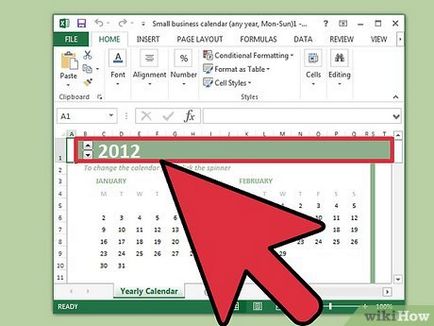
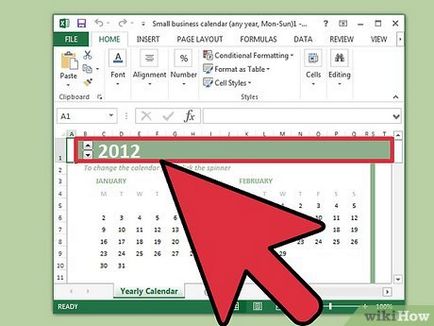
Scapă de sfaturi. Multe template-uri sunt câmpuri de text cu sfaturi despre cum să configurați corect calendarul (data schimbării, etc.). Dacă nu doriți ca aceste câmpuri sunt afișate pe calendar, scoateți-le.
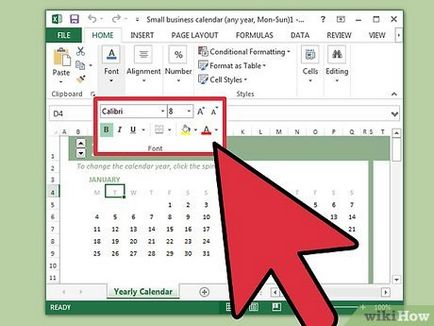
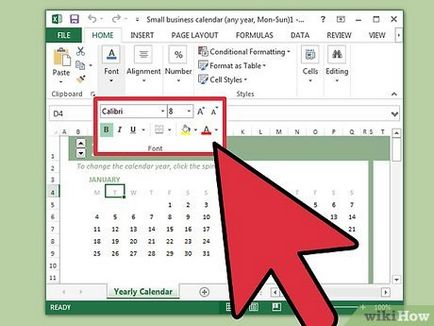
Modificarea calendarului de design. Puteți schimba aspectul oricărui element; Pentru a face acest lucru, selectați elementul dorit și modificați la fila „Acasă“. Puteți schimba fontul, culoarea fontului și dimensiunea, și multe altele.
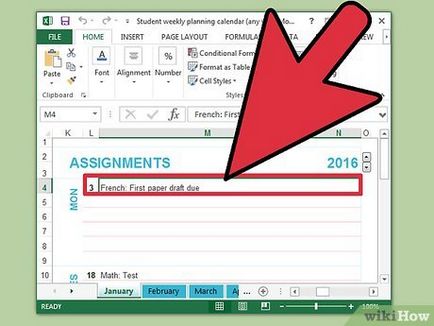
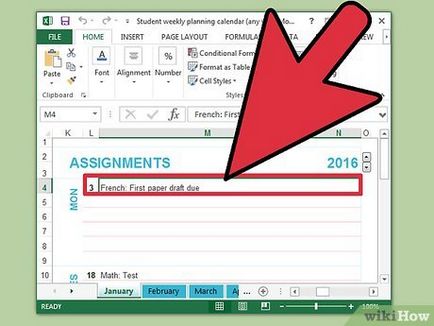
Introdu eveniment. La finalizarea ajustării calendarului, introduceți evenimente și alte informații. Pentru a face acest lucru, faceți clic pe celula dorită și introduceți date. În cazul în care este necesară o celulă pentru a introduce mai multe evenimente, experiment cu diferite numere de spații.
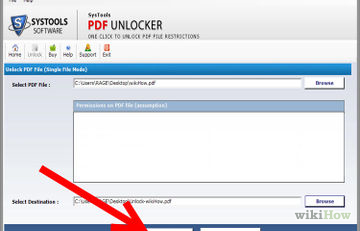
Cum să eliminați protecția din fișier PDF
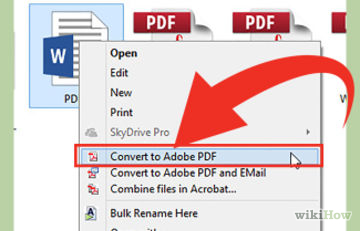
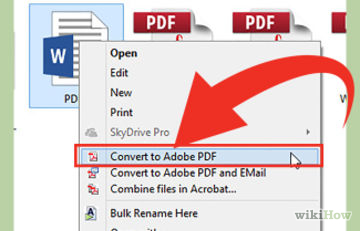
Cum de a reduce dimensiunea fișierului PDF
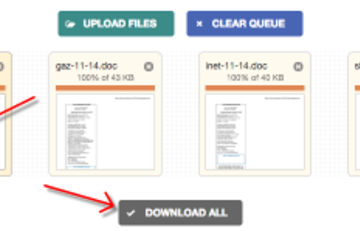
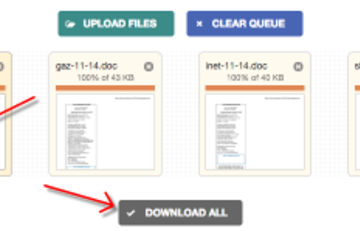
Cum de a converti un document Microsoft Word în format PDF
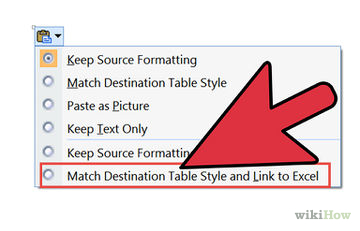
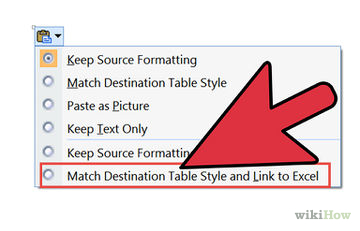
Cum de a converti Excel în Word
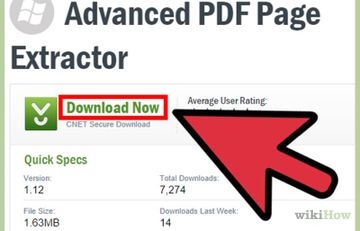
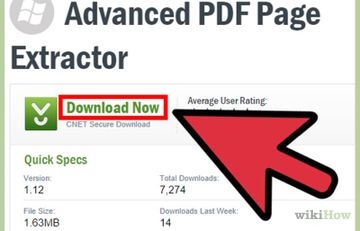
Cum de a extrage pagini dintr-un document PDF pentru a crea un nou document PDF
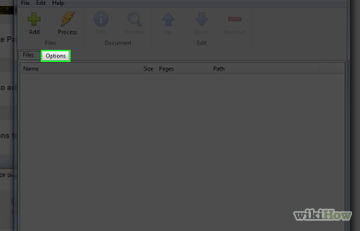
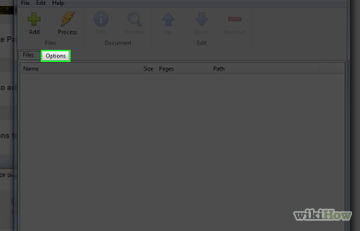
Cum de a transforma pagini într-un document PDF utilizând Adobe Acrobat
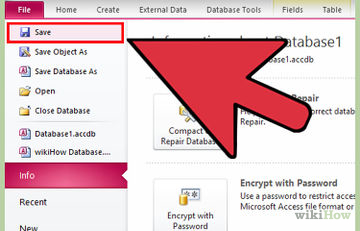
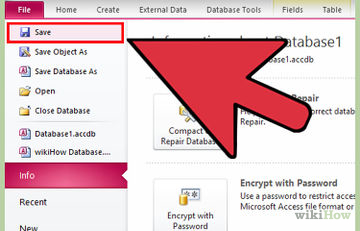
Cum să utilizați Microsoft Access
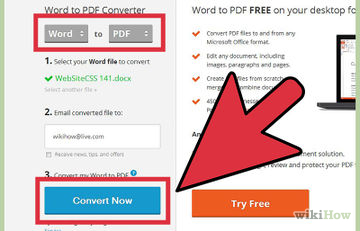
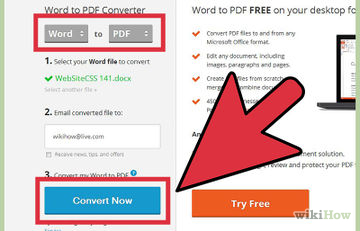
Cum să editați fișiere PDF
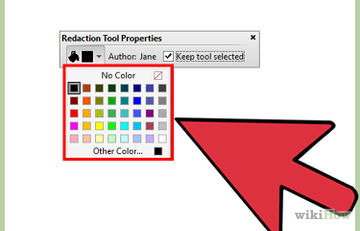
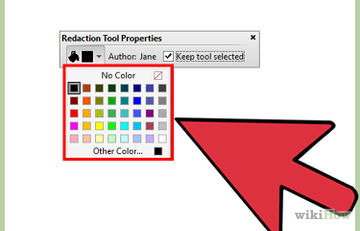
Cum pentru a șterge textul în documentele PDF prin Adobe Acrobat
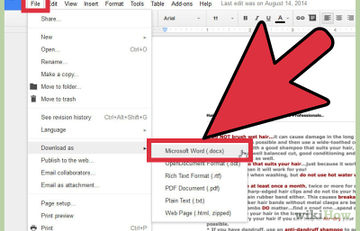
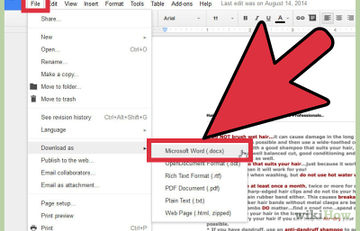
Cum de a converti un fișier PDF într-un document Word